-
小编告诉你Win10怎么开启管理员账户
- 2017-10-19 23:57:23 来源:windows10系统之家 作者:爱win10
administrator意思是系统超级管理员或超级用户。是电脑里权限不受控的人,用于当常用账号下无法解决问题时,就会进入管理员账户,在这里账户里任何操作都是允许的!那么在微软最新的win10系统中怎么设置和开启管理员账户呢?下面,小编就来跟大家说说Win10怎么开启管理员账户的操作。
手机上大家都喜欢使ROOT权限,root是超线用户的意思,但是Win10最高权限是Administrator管理员权限,但是系统默认是没有开启这个权限的需要系统安装好以后再次去开启。那么Win10怎么开启管理员账户呢?接下来,小编就跟大家说说Win10怎么开启管理员账户。
Win10怎么开启管理员账户图文教程
点击桌面“控制面板”

管理员账户系统软件图解1
在查看方式将“类别”换成“大图标”

Win10系统软件图解2
找到选择“管理工具”

Win10系统软件图解3
选择双击“计算机管理”

开启账户系统软件图解4
双击本地用户和组,再双击“用户”文件夹

开启账户系统软件图解5
双击administrator账户

Win10系统软件图解6
将账户已禁用前面的复选框勾去掉,点击应用按钮

管理员系统软件图解7
点击开始菜单,发现administrator账户启用成功

管理员系统软件图解8
以上就是Win10怎么开启管理员账户的操作流程了。
猜您喜欢
- 关闭win10自动更新怎么操作2022-04-28
- win10系统登录背景如何更换2020-03-23
- 详细教您win10关闭小娜的方法..2019-04-27
- 系统之家一键重装64位一键重装系统教..2017-07-27
- 电脑管家win10专版图文教程..2020-09-28
- win10电脑重装win7系统安装教程..2017-09-13
相关推荐
- windows764位旗舰版升win10系统方法.. 2017-06-12
- 小编告诉你硬盘坏道修复工具.. 2017-10-14
- 详解win10之家的系统是否好用.. 2023-01-04
- win10专业版和企业版的区别 2020-01-28
- win10系统fodhelper.exe一直弹出解决.. 2020-09-10
- 解答电脑开不了机怎么解决.. 2019-04-24





 魔法猪一健重装系统win10
魔法猪一健重装系统win10
 装机吧重装系统win10
装机吧重装系统win10
 系统之家一键重装
系统之家一键重装
 小白重装win10
小白重装win10
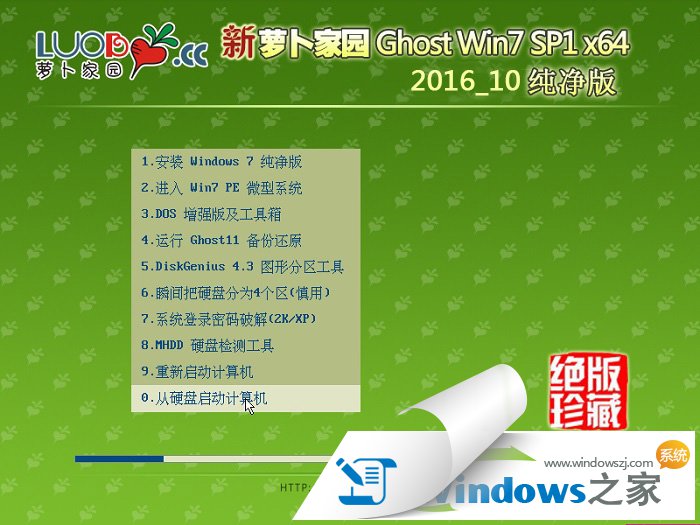 新萝卜家园Win7系统下载64位纯净版1707
新萝卜家园Win7系统下载64位纯净版1707 小白系统ghost win7 32位纯净版201612
小白系统ghost win7 32位纯净版201612 uuRadio网络收音机 V1.7 绿色版
uuRadio网络收音机 V1.7 绿色版 系统之家ghost xp sp3装机版v201801
系统之家ghost xp sp3装机版v201801 电脑公司_Ghost_Win7 32位旗舰版V201409
电脑公司_Ghost_Win7 32位旗舰版V201409 IE12中文版官方 for win7(32位&64位)
IE12中文版官方 for win7(32位&64位) 雨林木风Ghos
雨林木风Ghos 萝卜家园 Gh
萝卜家园 Gh 老毛桃ghost
老毛桃ghost  Adobe Photos
Adobe Photos 中国之声网络
中国之声网络 番茄花园 Gho
番茄花园 Gho 萝卜家园ghos
萝卜家园ghos 系统天地 gho
系统天地 gho 技术员联盟 g
技术员联盟 g 粤公网安备 44130202001061号
粤公网安备 44130202001061号